在现代社会手机已经成为人们生活中不可或缺的一部分,随着电子商务的兴起,越来越多的人选择在手机上购买商品。有时候我们可能会遇到一些问题,比如想要查询手机订单号或者京东订单号。不用担心!通过简单的几个步骤,我们就能轻松找到所需的订单号。接下来我将介绍一下手机如何查找手机订单号和京东订单号的方法,希望对大家有所帮助。
京东订单号查询方法
具体步骤:
1.我们先来看看电脑浏览器上如何查找订单号,进入到京东商城官网以后。首要的就是使用自己的账号登录,然后首界面最上方即可看到“我的订单”这一项;
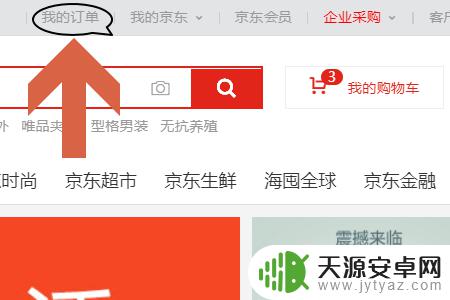
2.点击我的订单以后,就会跳转到全部订单列表页,我们之前在京东网购过的所有记录都可以查看到,而且还可以按照时间查找订单,见图一...在每个商品列表上方就会显示对应的订单号;
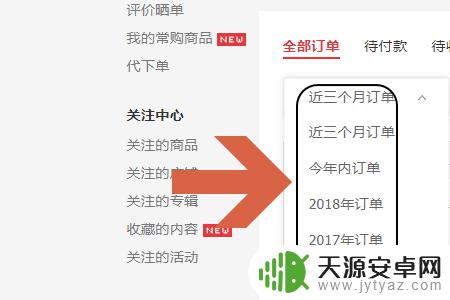
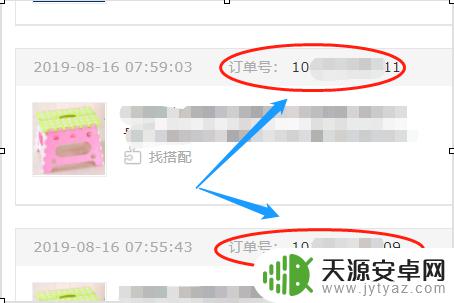
3.那么手机京东APP又该怎样查看订单号呢?同样的使用京东账号登录以后,依次点击APP右下角的“我的”-“我的订单”,见下图...
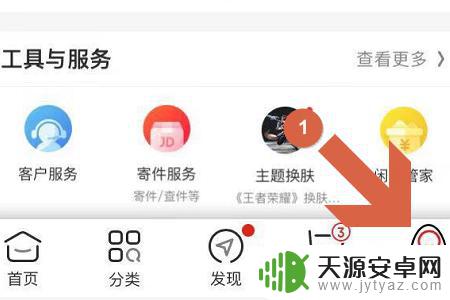
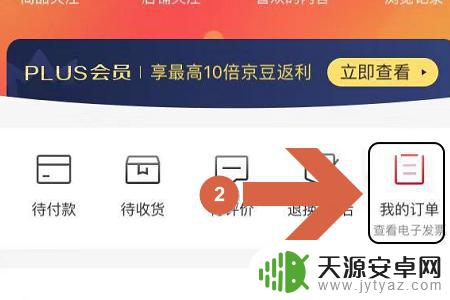
4.接着同样可以看到全部订单列表,不过不同于电脑浏览器版。APP版不能按照时间来查找订单,可以点击右上角的放大镜图标搜索产品名称快速查找订单;
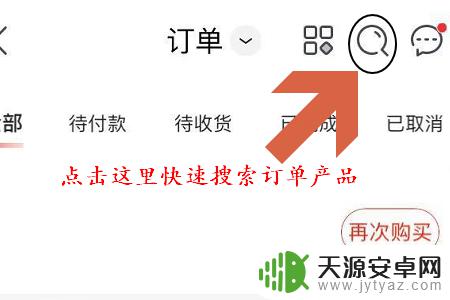
5.搜索找到对应的订单以后,点击商品图片(注:不是点击店铺名称)。然后就会跳转到订单详情页面,在该页面最下方就能找到对应的订单编号,如图二所示...

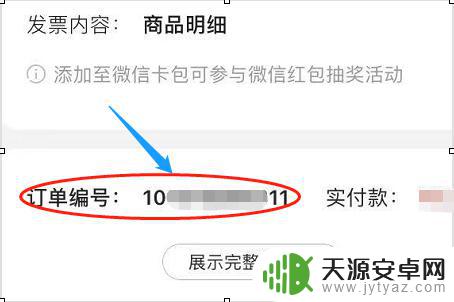
以上便是如何查找手机订单号的全部内容,如果遇到这种情况,你可以按照以上步骤来解决问题,非常简单快速。









